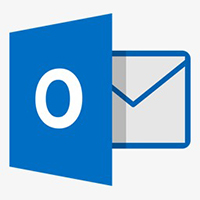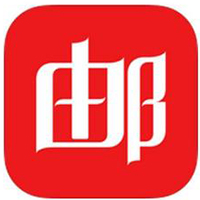在使用outlook时,有些亲们还不会设置自动答复,那么今天我们一起去学习一下outlook设置自动答复的图文操作方法吧,相信对大家一定会有所帮助的。
outlook设置自动答复的图文操作

1、下载安装outlook软件。

2、双击打开outlook软件,登入邮箱账户。
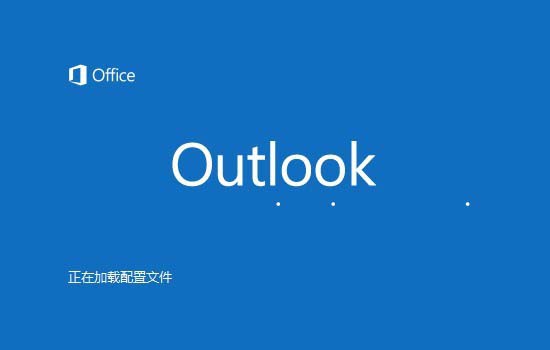
3、点击“文件”——“信息”——“自动答复”。

4、在“自动答复”界面勾选发送自动答复。
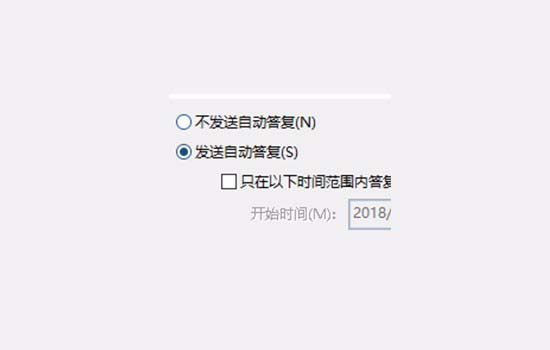
5、设置时间范围内答复。
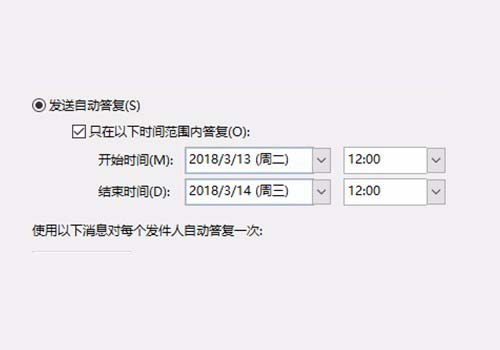
6、在文本框内输入答复的内容,点击确定。假期自动答复设施完成。
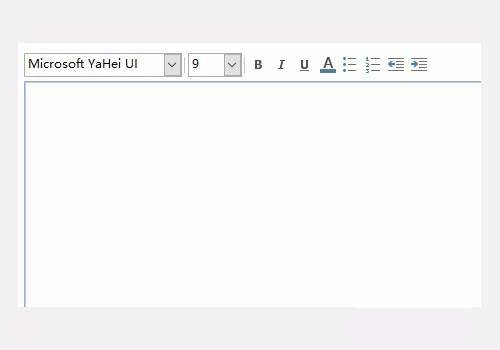
上文就讲解了outlook设置自动答复的图文操作过程,希望有需要的朋友都来学习哦。